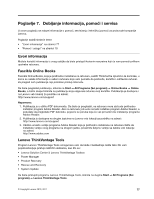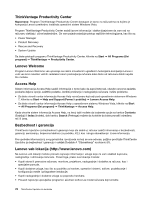Lenovo ThinkCentre M90z (Serbian-Latin) User Guide - Page 81
Lenovo ThinkVantage Toolbox, PC-Doctor for Rescue and Recovery
 |
View all Lenovo ThinkCentre M90z manuals
Add to My Manuals
Save this manual to your list of manuals |
Page 81 highlights
• Program Lenovo Solution Center dostupan je samo na računarima na kojima je prethodno instaliran operativni sistem Windows 7. Ako na vašem računaru pod operativnim sistemom Windows 7 nije prethodno instaliran ovaj program, možete ga preuzeti sa adrese http://www.lenovo.com/diagnose. • Ako koristite operativni sistem Windows Vista ili Windows XP, idite na http://www.lenovo.com/diagnose kako biste dobili najnovije informacije o dijagnostici za vaš računar. Da biste pokrenuli program Lenovo Solution Center u operativnom sistemu Windows 7, kliknite na Start ➙ All Programs (Svi programi) ➙ Lenovo ThinkVantage Tools ➙ System Health and Diagnostics (Opšte stanje sistema i dijagnostika). Pratite uputstva na ekranu. Dodatne informacije možete da pronađete u sistemu pomoći programa Lenovo Solution Center. Napomena: Ako posle pokretanja programa ne možete sami da otkrijete i rešite problem, sačuvajte i odštampajte datoteke evidencije koje je napravio program. Datoteke evidencije će vam biti potrebne kada budete razgovarali sa predstavnikom tehničke podrške kompanije Lenovo. Lenovo ThinkVantage Toolbox Program Lenovo ThinkVantage Toolbox služi za održavanje računara, poboljšavanje sigurnosti prilikom njegovog korišćenja, utvrđivanje problema sa računarom, upoznavanje sa inovativnim tehnologijama kompanije Lenovo, kao i za dobijanje više informacija o računaru koji koristite. Dijagnostičku funkciju programa Lenovo ThinkVantage Toolbox možete da koristite da biste testirali uređaje, dijagnostikovali probleme sa računarom, kreirali dijagnostičke medijume sa kojih se može pokrenuti računar, ažurirali sistemske upravljačke programe i pregledali sistemske informacije. • Da biste pokrenuli program Lenovo ThinkVantage Toolbox u operativnom sistemu Windows 7, kliknite na Start ➙ All Programs (Svi programi) ➙ Lenovo ThinkVantage Tools ➙ System Health and Diagnostics (Opšte stanje sistema i dijagnostika). Pratite uputstva na ekranu. • Da biste pokrenuli program Lenovo ThinkVantage Toolbox pod operativnim sistemom Windows Vista, kliknite na Start ➙ All Programs (Svi programi) ➙ ThinkVantage ➙ Lenovo ThinkVantage Toolbox. Pratite uputstva na ekranu. Dodatne informacije o pokretanju programa Lenovo ThinkVantage Toolbox možete pronaći u sistemu pomoći za Lenovo ThinkVantage Toolbox. PC-Doctor for Rescue and Recovery Dijagnostički program PC-Doctor for Rescue and Recovery predstavlja deo radnog prostora Rescue and Recovery na Lenovo računaru. Program PC-Doctor for Rescue and Recovery koristite ako ne možete da pokrenete operativni sistem Windows. Postupite na sledeći način da biste pokrenuli program PC-Doctor for Rescue and Recovery iz radnog prostora Rescue and Recovery: 1. Isključite računar. 2. Neprekidno pritiskajte i puštajte taster F11 dok uključujete računar. Kada čujete zvučne signale ili vidite logotip na ekranu, prestanite pritiskati F11. Radni prostor Rescue and Recovery će se otvoriti nakon kratke pauze. 3. Iz radnog prostora Rescue and Recovery izaberite Launch advanced Rescue and Recovery (Pokreni više Rescue and Recovery opcija) ➙ Diagnose hardware (Dijagnostikuj hardver). Otvoriće se program PC-Doctor for Rescue and Recovery. 4. Izaberite željeni dijagnostički test. Zatim pratite uputstva na ekranu. Dodatne informacije o pokretanju programa PC-Doctor for Rescue and Recovery možete pronaći u sistemu pomoći za PC-Doctor for Rescue and Recovery. Poglavlje 6. Rešavanje problema i dijagnostički programi 73